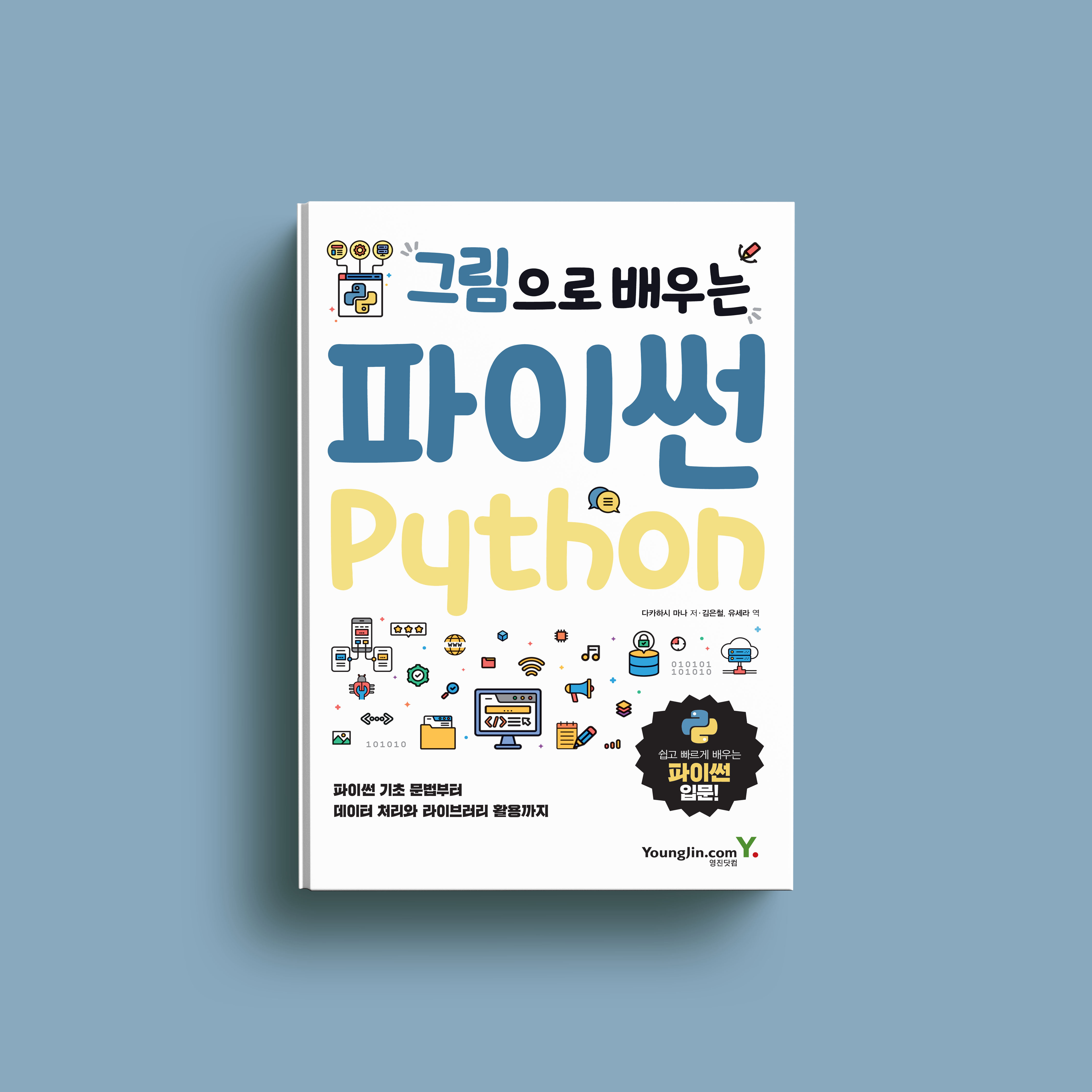
- 프로그래밍 언어 Python
컴퓨터에 어떠한 「일」을 처리시키기 위해서는 지금 자신이 사용하고 있는 컴퓨터가 그 일의 「내용」을 이해해야 합니다. 그렇게 하려면 컴퓨터가 실제로 이해할 수 있는 언어인 기계어(machine code)로 지시된 프로그램을 작성해야 합니다.
그러나 안타깝게도 이 기계어 언어는 숫자 「0」과 「1」의 나열로 되어 있습니다. 컴퓨터는 이 숫자의 나열(=기계어)을 이해할 수 있으나 사람이 쉽게 이해할 수 있는 내용은 아닙니다. 그래서 기계어보다도 「사람의 언어에 가까운 수준의 프로그램 언어」가 지금까지 많이 고안되어 왔습니다. 이 책에서 배우는 Python도 이러한 프로그래밍 언어 중 하나입니다.
Python은 입력된 프로그램을 1행씩 기계어로 번역하는 프로그램에 의해 실행됩니다. 이러한 프로그램을 인터프리터(interpreter)라고 합니다. 우리는 이제부터 Python의 인터프리터를 사용해서 프로그램을 실행할 것입니다.
현재 Python은 컴퓨터의 발전과 함께 각광받는 분야인 데이터 분석, 기계학습을 할 때 자주 사용하고 있습니다. Python에는 데이터를 다루기 위한 각종 시스템을 비롯해 데이터 분석·기계학습을 할 수 있는 기능이 많이 준비되어 있습니다. 이 책에서는 이러한 기능을 배우며, 여러 가지 Python 프로그램을 작성할 것입니다. 그럼, 바로 Python을 배워 봅시다.

- 코드 입력과 실행
- 명력 입력 툴을 사용한다.
Python으로 프로그램을 작성하고 실행하려면 어떤 것을 해야 할까요? 여기서는 Python 프로그램의 작성과 실행 방법을 살펴봅시다.
먼저 가장 간단한 방법인 명령 입력 툴을 사용해서 Python 프로그램을 실행하는 방법을 살펴봅시다. 명령 입력 툴의 실행 방법에 대해서는 앞 포스팅에서 설명하였습니다.
[Python] 파이썬 코드를 작성하는 에디터 준비하기/파이썬 명령 입력 툴 실행하기
파이썬 코드를 작성하는 에디터를 준비한다 Python에서는 텍스트 에디터에 코드를 입력해서 프로그램을 작성할 수 있습니다. 이때에는 프로그램을 입력하기 위한 텍스트 에디터를 준비해야 합니
ydot.tistory.com

- 인터랙티브 모드로 실행한다
Python 프로그램을 실행하는 방법에는 크게 두 가지 방법이 있습니다. 첫 번째는, Python 프로그램을 1행씩 대화형으로 입력하는 인터랙티브 모드(interactive mode) 입니다.
먼저 Python 프로그램을 인터랙티브 모드로 실행해 봅시다. 이를 위해서는 명령 입력 툴에서 다음과 같이 입력하고, Python 인터프리터를 실행합니다. 「python」이라고 입력하고 마지막에 Enter 키를 누릅니다. 이 키는 컴퓨터의 종류에 따라서는 실행 키나 [Return] 키라고 합니다.

그러면, 다음과 같이 기호 「>>>」가 표시됩니다.

이것은 대화형으로 Python 프로그램을 입력하기 위한 상태입니다. 「>>>」이 표시되지 않는다면 Python 설치가 잘못되었거나 설정에 문제가 있을 수 있으므로 앞부분으로 돌아가 다시 확인하세요.
그리고 「>>>」의 다음에는 Python 프로그램을 1행씩 입력할 수 있습니다. Python에서는 프로그램을 1행씩 실행합니다. 그러므로 인터랙티브 모드에서는 1행씩 프로그램을 입력하면서 실행할 수 있는 것입니다. 여기서는 수치 「1」을 입력하세요.

「1」을 입력했으면 끝 부분의 Enter 키를 누릅니다. 그러면 다음과 같이 수치가 그대로 표시됩니다.

이것이 「1」이라는 행을 입력한 것에 대한 Python 프로그램의 실행 결과입니다. Python에서는 이처럼 1행의 입력에 대한 실행 결과를 대화형(인터랙티브)으로 표시합니다.
다른 프로그램도 입력해 봅시다. 이번에는 다음과 같이 계산식 「2 + 3」을 입력하세요. 계산을 하는 프로그램을 입력합니다.

이번에는 다음과 같이 표시될 것입니다. 계산 결과가 표시되었습니다.

Python에서는 문자로 메시지를 입력해 표시할 수도 있습니다. 문자열 메시지는 「" "」로 감싸서 입력합니다. Enter 키를 누르면 이번은 「' '」이 붙은 메시지가 표시됩니다.

수치, 계산식, 문자열과 여러 가지 간단한 프로그램의 입력에 대해서 그 실행 결과가 바로 표시되는 것을 확인하였습니다. 이처럼 인터랙티브 모드에서 쉽게 Python 프로그램을 입력하고 실행할 수 있습니다.

- 스크립트 모드의 코드를 작성한다
프로그램을 대화형으로 입력하는 인터랙티브 모드는 매우 간단하고 편리합니다. 그러나 복잡한 프로그램을 입력할 때는 인터랙티브 모드로는 쉽지 않습니다.
그래서 Python에서는 프로그램을 미리 에디터로 작성해 파일에 저장하고, 작성한 프로그램을 읽어 들여 실행을 할 수 있습니다. 이 방법을 스크립트 모드(script mode)라고 합니다. 이번에는 프로그램을 스크립트 모드로 실행해 봅시다.
먼저 프로그램을 입력하기 위한 텍스트 에디터를 열고, 프로그램을 작성합니다. 텍스트 에디터에 대해서는 이 책의 앞부분을 참조해서 사용하세요. 에디터를 열었으면 다음과 같이 입력합니다.

프로그램을 작성했으면 파일명을 「Sample1.py」로 저장합니다. 보통, Python 프로그램은 확장자 「.py」를 붙여서 저장합니다. 여기에서는 「Sample1.py」를 c:\YPSample\01 폴더에 저장합니다. 저장할 때는 문자 코드를 「UTF-8」로 지정하는 걸 잊지 않도록 합니다.
이러한 텍스트 형식의 프로그램은 스크립트(script) 또는 코드(code)라고 합니다. 그래서 이 책에서는 이 프로그램을 「코드」라고 부르도록 합니다.

코드를 작성했으면 다시 명령 입력 툴을 사용합니다. 먼저 코드를 저장한 폴더(디렉터리)로 작업 위치를 이동합니다.
여기에서는 「Sample1.py」를 다음과 같이 입력해 이동합니다. 작업 폴더의 이동에 대해서는 이 책의 앞부분에서도 설명하므로 참조하세요.

그리고 작업 위치로 이동했으면 바로 코드를 실행합니다. 명령 입력 툴에서 다음과 같이 위에서 작성한 파일명을 지정해 실행합니다.

그러면 명령 입력 툴의 화면에 다음과 같이 메시지가 표시될 것입니다.

오류가 발생한 경우에는 실행 방법에 문제가 없는지 확인하세요. 또한, 코드를 제대로 입력했는지 확인하세요.

인터랙티브 모드와 스크립트 모드라는 두 가지 실행 방법이 이해되었나요?
<그림으로 배우는 파이썬> 책에서는 여러 프로그램을 작성하며, 코드를 파일에 기술하여 스크립트 모드로 Python 프로그램을 실행합니다. 스크립트 모드의 실행 방법을 확실히 알아 두세요. 또한, 간단한 실행 방법인 인터랙티브 모드 잘 다루면 편리합니다. 두 가지 방법을 다시 한 번 확인해 보세요.
[그림으로 배우는 파이썬] 포스팅으로 배운 내용!
● Python 프로그램은 인터프리터에 의해 실행됩니다.
● Python 코드를 인터랙티브 모드로 입력하고 실행할 수 있습니다.
● Python 코드를 파일에 작성해서 스크립트 모드로 실행할 수 있습니다.

《그림으로 배우는 파이썬》
'IT 정보' 카테고리의 다른 글
| 양자 컴퓨터 프로그래밍을 체험해볼 수 있는 Blueqat(블루캣) 설치 (0) | 2021.11.05 |
|---|---|
| [Python] 파이썬 프로그램의 실행 방법(인터랙티브/스크립트 모드) (0) | 2021.11.01 |
| [Python] 파이썬 코드를 작성하는 에디터 준비하기/파이썬 명령 입력 툴 실행하기 (0) | 2021.10.28 |



